HPUX 小型机的VPAR安装手册
- 格式:doc
- 大小:44.50 KB
- 文档页数:7

在HP Integrity Server开机后,可能屏幕没有任何显示,请使用串口线登陆系统的MP,进行管理。
下面将分为MP的管理、HP-UX的安装、HP的卷组操作和MC/Service Guard四章来说明。
HP Integrity Server MP在HP Integrity Server中有一块MP卡,该卡负责对系统的状态进行监视和控制。
该卡在系统插上电源后即被激活,无论操作系统是否启动,系统是否开机。
该卡提供了串行和网络两种接口可供访问。
1、连接串口连接方式:对于RX2600类型的机器,在后面板上有一个25针的接口,该接口在写着MP Management的一个框中,使用随机带的1对3接口(一边25针接口,另一边3个九针的接口),把串口线一边接到3个九针接口中写着“console”的接口上(串口线的线序为1-1,2-3,3-2,4-6,5-5,6-4,7-8,8-7,9-9),另一边接到笔记本上的串口上,然后可以使用Windows自带的超级终端程序对系统进行访问。
对于RX4600类型的机器,可能没有25针接口,而有三个九针的串口,其中之一为Local Console,则把串口线的一端接到Local Console口即可。
网络连接方式机器在出厂之日,处于安全的考虑,给MP上的网卡设置的IP为127.0.0.1,所以在使用串口连接去修改MP网络的配置之前,不能使用网络连接方式。
对于网络的配置,请参见本文后面的内容。
使用超级终端和串口连接系统在Window系统中启动超级终端程序,选择COM1口连接,其中配置为然后连接系统,则连接上以后可以输入“Enter”或者“Ctrl+B”,看是否有字符出现,如果有,则表示连接正确,否则请检查串口线及连接的情况。
一、常用命令在输入Ctrl+B后,系统应该提示登陆,如下图所示:在其中输入用户名Admin和口令Admin,注意大小写完全匹配,然后登陆登陆进入系统后便进入到MP的管理界面CO:在主菜单模式下输入co,可以使屏幕脱离MP管理状态进入到OS的Console界面,可以进入到操作系统之中,然后操作和在普通的终端上操作并无区别。

HP小型机操作系统安装配置指导书2010-05-19 17:11:23| 分类:默认分类| 标签:|字号大中小订阅字体: | 发表于: 2010-3-1311:24 作者: ccy7758 来源: IXPUB技术博客在HP Integrity Server开机后,可能屏幕没有任何显示,请使用串口线登陆系统的MP,进行管理。
下面将分为MP的管理、HP-UX的安装、HP的卷组操作和MC/Service Guard四章来说明。
HP Integrity Server MP在HP Integrity Server中有一块MP卡,该卡负责对系统的状态进行监视和控制。
该卡在系统插上电源后即被激活,无论操作系统是否启动,系统是否开机。
该卡提供了串行和网络两种接口可供访问。
1、连接串口连接方式:对于RX2600类型的机器,在后面板上有一个25针的接口,该接口在写着MP Management的一个框中,使用随机带的1对3接口(一边25针接口,另一边3个九针的接口),把串口线一边接到3个九针接口中写着“console”的接口上(串口线的线序为1-1,2-3,3-2,4-6,5-5,6-4,7-8,8-7,9-9),另一边接到笔记本上的串口上,然后可以使用Windows自带的超级终端程序对系统进行访问。
对于RX4600类型的机器,可能没有25针接口,而有三个九针的串口,其中之一为Local Console,则把串口线的一端接到Local Console口即可。
网络连接方式机器在出厂之日,处于安全的考虑,给MP上的网卡设置的IP为127.0.0.1,所以在使用串口连接去修改MP网络的配置之前,不能使用网络连接方式。
对于网络的配置,请参见本文后面的内容。
使用超级终端和串口连接系统在Window系统中启动超级终端程序,选择COM1口连接,其中配置为Bits per second 9600Data bits 8Parity NoneStop bits 1Flow Control None然后连接系统,则连接上以后可以输入“Enter”或者“Ctrl+B”,看是否有字符出现,如果有,则表示连接正确,否则请检查串口线及连接的情况。
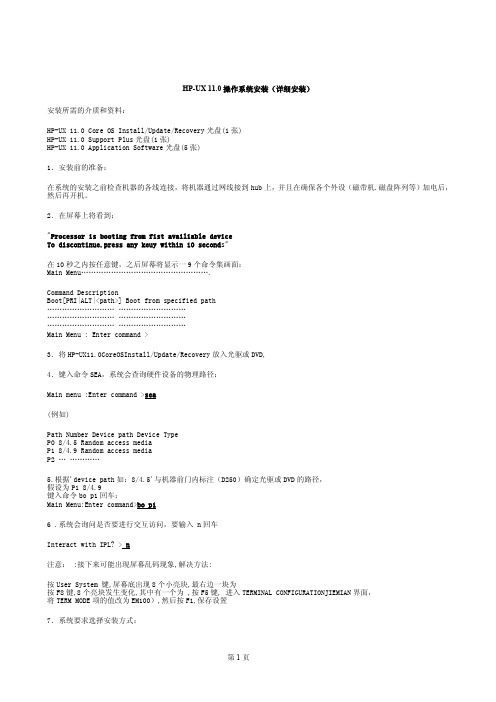
HP-UX 11.0操作系统安装(详细安装)安装所需的介质和资料:HP-UX 11.0 Core OS Install/Update/Recovery光盘(1张)HP-UX 11.0 Support Plus光盘(1张)HP-UX 11.0 Application Software光盘(5张)1.安装前的准备:在系统的安装之前检查机器的各线连接,将机器通过网线接到hub上,并且在确保各个外设(磁带机.磁盘阵列等)加电后,然后再开机。
2.在屏幕上将看到:"Processor is booting from fist availiable deviceTo discontinue.press any keuy within 10 second s"在10秒之内按任意键,之后屏幕将显示一9个命令集画面:Main Menu…………………………………………….Command DescriptionBoot[PRI|ALT|<path>] Boot from specified path……………………… ……………………………………………… ……………………………………………… ………………………Main Menu : Enter command >3.将HP-UX11.0CoreOSInstall/Update/Recovery放入光驱或DVD,4.键入命令SEA,系统会查询硬件设备的物理路径:Main menu :Enter command >sea(例如)Path Number Device path Device TypeP0 8/4.5 Random access mediaP1 8/4.9 Random access mediaP2 … …………5.根据'device path如:8/4.5'与机器前门内标注(D250)确定光驱或DVD的路径,假设为P1 8/4.9键入命令bo p1回车:Main Menu:Enter command>bo p16 .系统会询问是否要进行交互访问,要输入 n回车Interact with IPL? > n注意: :接下来可能出现屏幕乱码现象,解决方法:按User System 键,屏幕底出现8个小亮块,最右边一块为按F8键,8个亮块发生变化,其中有一个为 ,按F5键, 进入TERMINAL CONFIGURATIONJIEMIAN界面,将TERM MODE项的值改为EM100),然后按F1,保存设置7.系统要求选择安装方式:Welcome to the HP-UX installation/recovery process!Use the <tab> key to navigate between fields,and the arrow keysWithin e the <return/enter>key to select an item .Use the <return>or <spacebar>to pop-up a choices list.If theMenus are not clear,select the "Help" item for more information.[Install HP-UX ][Run a Recovery Shell][Advance Options ]选择[Install HP-UX],回车继续。
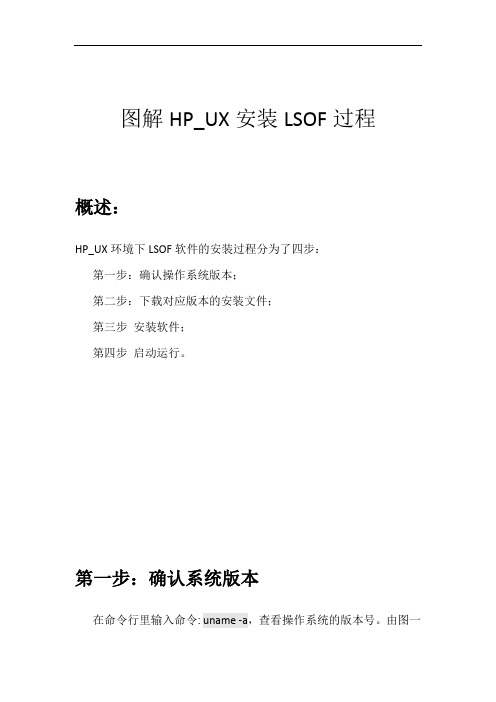
图解HP_UX安装LSOF过程概述:HP_UX环境下LSOF软件的安装过程分为了四步:第一步:确认操作系统版本;第二步:下载对应版本的安装文件;第三步安装软件;第四步启动运行。
第一步:确认系统版本在命令行里输入命令: uname -a,查看操作系统的版本号。
由图一可以查看到操作系统是64位的HP-UX操作系统,版本号是B.11.31图 1 查看操作系统第二步:下载安装软件LSOF的下载地址: /hppd/hpux/Sysadmin 在浏览器上打开后,可以查找到目前最新的版本为lsof-4.89-ia64_64-11.31.depot.gz将安装文件下载到本机后,可以通过ftp工具,将安装文件从Windows 环境上传到HP_UX环境。
[注意:FTP工具的传输模式为Binary,二进制类型]上传到HP_UX的安装路径为,如图二所示:/usr/local/lsof/lsof-4.89-ia64_64-11.31.depot.gz图 2 安装路径如果没有lsof文件夹目录,可以在/usr/local目录下使用mkdir lsof命令建立lsof文件夹[注意:要使用root用户创建]第三步:安装LOSF软件步骤1:登录系统使用root 用户登录到HP-UX操作系统。
输入命令swinstall -s /usr/local/lsof 可进入安装程序界面(如图3)。
因为HP_UX不支持tar -xzvf命令中的z命令,所以可以不用解压直接进行安装。
图3步骤2:安装软件根据提示,按下回车键“Enter”,进入第二个界面(如图4)图4点击字母“O”键,可进行确定,进入安装程序界面(如图5)。
图5使用键盘上的方向键→↑←使光标移动到Source Depot Type选项,使用回车键“Enter”进入并选中里面的Local Tape选项,代表着本地磁盘。
然后会自动在Source Host Name..选项出现本地主机的名称为:vPar03;使用方向键→↑←来到Source Depot Path..的横线上,输入之前的安装路径/usr/local/lsof/lsof-4.89-ia64_64-11.31.depot.gz然后使用方向键→↑←将光标切回选择状态,点击“O”键选择OK,之后出现安装主页面(如图6)。
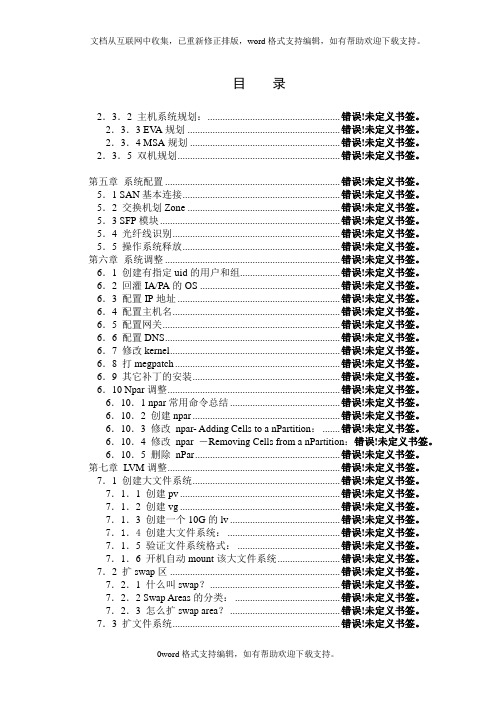
目录2.3.2 主机系统规划:..................................................... 错误!未定义书签。
2.3.3 EV A规划 ............................................................. 错误!未定义书签。
2.3.4 MSA规划 ............................................................ 错误!未定义书签。
2.3.5 双机规划................................................................. 错误!未定义书签。
第五章系统配置 ...................................................................... 错误!未定义书签。
5.1 SAN基本连接............................................................... 错误!未定义书签。
5.2 交换机划Zone ............................................................. 错误!未定义书签。
5.3 SFP模块........................................................................ 错误!未定义书签。
5.4 光纤线识别................................................................... 错误!未定义书签。
5.5 操作系统释放............................................................... 错误!未定义书签。
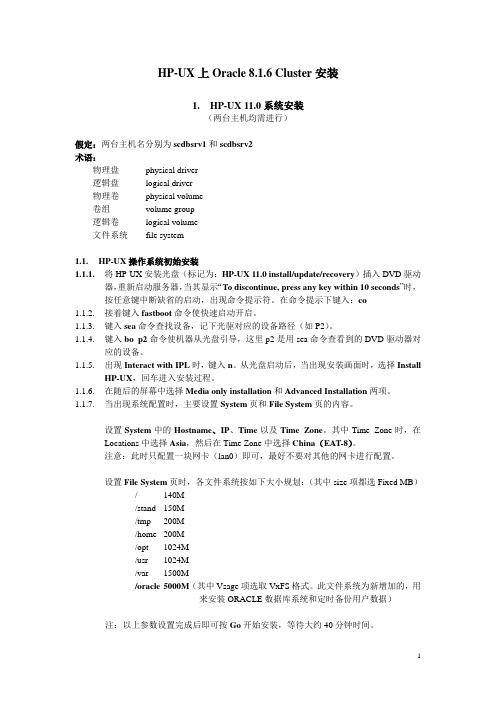
HP-UX上Oracle 8.1.6 Cluster安装1.HP-UX 11.0系统安装(两台主机均需进行)假定:两台主机名分别为scdbsrv1和scdbsrv2术语:物理盘physical driver逻辑盘logical driver物理卷physical volume卷组volume group逻辑卷logical volume文件系统file system1.1.HP-UX操作系统初始安装1.1.1.将HP-UX安装光盘(标记为:HP-UX 11.0 install/update/recovery)插入DVD驱动器,重新启动服务器,当其显示“T o discontinue, press any key within 10 seconds”时,按任意键中断缺省的启动,出现命令提示符。
在命令提示下键入:co1.1.2.接着键入fastboot命令使快速启动开启。
1.1.3.键入sea命令查找设备,记下光驱对应的设备路径(如P2)。
1.1.4.键入bo p2命令使机器从光盘引导,这里p2是用sea命令查看到的DVD驱动器对应的设备。
1.1.5.出现Interact with IPL时,键入n。
从光盘启动后,当出现安装画面时,选择InstallHP-UX,回车进入安装过程。
1.1.6.在随后的屏幕中选择Media only installation和Advanced Installation两项。
1.1.7.当出现系统配置时,主要设置System页和File System页的内容。
设置System中的Hostname、IP、Time以及Time Zone。
其中Time Zone时,在Locations中选择Asia,然后在Time Zone中选择China(EAT-8)。
注意:此时只配置一块网卡(lan0)即可,最好不要对其他的网卡进行配置。
设置File System页时,各文件系统按如下大小规划:(其中size项都选Fixed MB)/ 140M/stand 150M/tmp 200M/home 200M/opt 1024M/usr 1024M/var 1500M/oracle 5000M(其中Vsage项选取VxFS格式。
文档信息文档修订记录目录第1章RP8420/RP4440硬件结构 ............................................ 错误!未定义书签。
1.1RP8420服务器简介及结构............................................... 错误!未定义书签。
1.2RP4440服务器简介及结构............................................... 错误!未定义书签。
第2章HP小型机CONSOLE连接方式 ......................................... 错误!未定义书签。
第3章HP服务器硬件分区 ................................................. 错误!未定义书签。
3.1适用机型............................................................. 错误!未定义书签。
3.2分区方法............................................................. 错误!未定义书签。
3.3了解硬件配置......................................................... 错误!未定义书签。
3.4修改NPAR............................................................. 错误!未定义书签。
3.5创建NPAR............................................................. 错误!未定义书签。
3.6删除NPAR............................................................. 错误!未定义书签。
technical document»return to original pagetechnical document informationtitle:OVO 7.xx: Manual NT/W2K agent install, bug in manual document id:OV-EN009146product:operations for UNIX version:7.x os:HP-UX, Sun Solaris updated:2002-Oct-08The following error messages is received while trying to manually install a VPO 07.xx NT/W2K agent:E-> Error from csmpb_reg_read.E-> Error from RegisterDefaultAgents.solutionLooking closer in the \temp\inst.log file shows the following errors:E-> File C:\usr\OV\bin\coda.exe can not be copied (File not found).E-> File C:\usr\OV\bin\codautil.exe can not be copied (File not found).E-> File C:\usr\OV\bin\coda_access.dll can not be copied (File not found).E-> File C:\usr\OV\conf\OpC\coda.reg can not be copied (File not found).....It seems the following packages from the management server were not copied to the managed node:/var/opt/OV/share/databases/OpC/mgd_node/vendor/ms/intel/nt/A.07.10/RPC_DCE_TCP/perf_pkg.Z /var/opt/OV/share/databases/OpC/mgd_node/vendor/ms/intel/nt/A.07.10/RPC_DCE_TCP/comm_pkg.Z This is a bug in the OVO Admin Guide II Version A.07.00 January 2002 p.376: To Pre-install a Windows Agent on a Windows PC:Files to be Copied— opc_pkg.Z — opc_pre.bat — unzip.exe — unzip.txt — opcsetup.inf — opc_inst.batRename opc_pkg.Z to opc_pkg.zip.This should include perf_pkg.Z and comm_pkg.Z as well.document feedbackTo maintain the quality of our content, we need your help. Please provide any feedback or comments onthe quality of this document in the space below. For any technical problem or product question you mayhave, please submit a call or contact your HP Response Center. We will not usually respond directly toyour feedback, but we will use it to make improvements to our documents.Please rate the usefulness/quality of this information?excellent good fair poorDid this document solve your problem?yes no just browsing» provide additional feedbackprivacy statement using this site means you accept its terms© 1994-2004 Hewlett-Packard Company。
小型机安装配置完全手册第三部分(完)本文档《**省操作风险管理系统小型机安装配置完全手册》是社区会员jiaxinchao77原创分享。
内容较长,将分为三期发布。
如果您需要下载该文档,或与该作者探讨、指出问题等,也可以点击微信左下角“阅读原文”去社区原帖小型机安装配置完全手册第三部分1.42 创建VG1、创建sqdbvgPP Size 256 MBsqdbvg hdiskpower0 hdiskpower1建立时选择 powerpath建立修改VG属性 scalable vg yes使用SMITTY命令创建逻辑卷smit lv选择sqdbvg创建LV名字:lvsqdb大小:number 3000文件系统类型:jfs2建立文件系统Smitty fs选择 lvsqdbMount点 /**sqdbdata创建完成后手动mount /**sqdbdata更改文件权限:chown oracle:dba /**sqdbdata因为2号机需要进行导入操作,必须让1号机释放对硬盘的读写控制,在1号机上输入下列命令:umount /**sqdbdatavaryoffvg sqdbvg 后如果2号机上认到的存储盘没有PVID ,需要把认到的磁盘删掉,然后使用cfgmgr重新扫描, PVID会自动添加。
敲入# smitty vg 后,选择add a volume group,然后建立sqdbvg ,具体配置请按照下面的图示对照填写。
注意:一定要将active volume group automatically 设置为YES。
详细操作步骤:(smit方式):# smitty vg→ Add a Volume Group→ Add an Original Volume Group系统进入卷组创建界面,在该界面中输入以下各项:•[VOLUME GROUP name]项:卷组名称。
输入:sqdbvg;•[Physical partition SIZE in megabytes]项:PPS物理单位分区大小设置为:256•[PHYSICAL VOLUME names]项:物理卷组名称,即上面建立的SSA逻辑驱动盘名称。
HP-UX操作系统安装说明1 设置显示输出新出厂的hp rx2660机器输出默认定义到串行口,需要修改为正确的显卡,设置完保存以后不用再次设置。
1.1连接计算机所有电缆,加电,显示引导管理界面,选择‘Boot Configuration’选项。
1.2选择‘Console Configuration’选项。
1.2选择正确的显示卡输出,在其前设置“P”,其它的输出设备设置为“NC”。
一般情况主板上集成的显卡设备是“VGA Acpi(HWP0002,PNP0A03,0)/PCI(3|0)”,外加的显卡设备是“VGA Acpi(HWP0002,PNP0A03,300)/PCI(1|0)”。
设置完成后保存设置。
2 做SAS卡磁盘镜像(此步可选)如果不做镜像此步可以略高。
如果HP rx2660小机配置多块硬盘,并且没有配置raid卡,两块硬盘做镜像可以通过主板上的SAS卡进行配置。
2.1从引导菜单中选择EFI Shell (Built In)2.2回车进入shell界面,键入drvcfg –s命令。
2.3选择做镜像的SAS卡2.4选择“RAID Properties”2.4选择“RAID Properties”2.5默认“RAID DISK”为“NO”,用空格键将其改为“Yes”,键入“c”创建镜像盘,保存配置。
3做RAID卡磁盘镜像(此步可选)如果机器配置了RAID卡,用RAID卡做磁盘RAID 1或RAID 5。
3.1 在机器启动期间看屏幕提示按“F8”键,进入设置界面,根据屏幕提示操作。
3 操作系统安装3.1 准备HP-UX操作系统光盘(两张DVD),版本2007年12月份以后(HP-UX 11i V2B.11.23)。
3.2 连接计算机所有电缆,加电,把可引导的第一张DVD光盘放入光驱3.3 系统开始引导,(如果系统没有自动引导)它会转到引导菜单。
这是一个限时菜单,按任意键可以使计时器停止运行。
3.4 可以按下列步骤从EFI shell 手动进行安装。
RP系列小型机的VPAR安装手册!看到某些人以VPAR安装技术为要挟,令我很生气,现在将我写的一份基于RP系列小型机的VPAR安装手册拿出来与大家共享,决不让某些人以此挣钱!一、安装操作系统、Ignite-UX和vPars相关的应用软件:1、通过光盘安装基本操作系统(略);2、通过光盘或软件仓库(Software Depot:一般是从网上下载的最新版本),安装Ignite-UX:硬件需求:至少5GB的系统可用空间;Ignite-UX安装在/opt/ignite目录下,而Ignite-UX创建的数据文件放置在/var/opt/ignite目录下。
/var/opt/ignite目录的大小至少为1GB。
如果通过图形显示环境配置Ignite-UX服务器,可以通过DISPLAY变量,将显示内容重定向到其他图形终端:Export DISPLAY=system_name:0.0Ignite-UX服务器和客户端应该在同一个子网中。
软件安装:通过swinstall命令安装软件:# mount /dev/dsk/cntndn /cdrom# swinstall –s /cdrom Ignite-UX-1x-xx或者:# swinstall –s /Directory B5725AA# umount /cdrom注:B5725AA为Ignite-UX的最新版本,可以从:/en/IUX网站获得。
确定软件版本:通过swlist命令确定软件的版本:# swlist –l bundle |grep Ignite注:如果系统显示的软件版本为:Ignite-UX C.x.x,则表示Ignite-UX支持在一个软件仓库中使用基于Itanium 或PA-RISC 两种体系结构的各种HP-UX版本。
如果系统显示的软件版本为:B.3.4.xx、B.3.5.xx或 B.3.6.xx,则需要通过WINSTALL_script脚本替换/opt/ignite/boot/WINSTALL文件。
该文件位于vPars安装光盘上,将文件拷贝到系统中后直接运行即可。
3、安装vPars相关的应用软件:需要安装的vPars相关的应用软件有:T1335BC:适用于HP-UX 11i v2操作系统的vPars软件;T1335AC:适用于HP-UX 11i v1操作系统的vPars软件;VPARMGR:适用于HP-UX 11i v1操作系统的vPars的图形管理界面(vparmgr);B6826AA:适用于HP-UX 11i v1操作系统的nPars管理软件;软件安装:通过swinstall命令安装软件:# mount /dev/dsk/cntndn /cdrom# swinstall –s /cdrom -x autoreboot=true T1335BC二、规划系统vPars资源:1、列出所有LBA对应得硬件路径:# ioscan -k | grep "Bus Adapter"注:vPars在进行系统I/O资源分配时,是以LBA为单位进行的。
即一块LBA卡,以及与该LBA卡相连的所有硬件设备只能分配给一个vPar。
2、列出所有CPU对应得硬件路径:# ioscan –kC processor3、列出所有磁盘、磁带、CDROM设备的硬件路径:# ioscan –funC disk上述所有工作结束后,填写下面的系统vPars规划表:vPar资源分配表vPar名称邦定的CPU数量未邦定的CPU数量邦定的CPU路径未邦定的CPU路径内存大小I/O路径(LBA)启动设备路径名外设路径名网卡路径名FC卡路径名SCSI卡路径名Console端口路径名三、配置Ignite-UX服务器:1、配置网络环境:由于Ignite-UX和swcopy使用系统的主机名,在操作前注意检查/etc/hosts文件,主机名和用于Ignite-UX Server的IP地址必须一一对应。
这里我们假设Ignite-UX服务器的IP地址为:192.168.1.12、创建HP-UX和应用软件(这里以vPar软件为例)软件仓库:通过随机的操作系统盘创建OS的软件仓库:# mount /dev/dsk/cntndn /cdrom# make_depots -r B.1x.xx -s /cdrom/dev/dsk/cxtxdx为CD-ROM的设备名。
将vPars应用软件加入软件仓库中:# mount /dev/dsk/cntndn /cdrom# make_depots -r B.1x.xx -a 800 -s /cdrom创建Ignite-UX服务器的配置文件:# make_config -r B.1x.xx# manage_index -a - f /var/opt/ignite/data/Rel_ B.1x.xx/apps_800_cfg/var/opt/ignite/data/Rel_B.1x.xx/apps_800_cfg、/var/opt/ignite/data/Rel_B.1x.xx/core_cfg配置文件被创建。
3、配置Ignite-UX服务器:键入命令启动Ignite-UX配置界面:# /opt/ignite/bin/ignite选择Server Setup...配置Ignite Server地址在server setup里配置用来启动客户端的Ignite Server的网络地址,如:192.168.1.1配置客户端IP地址可以选择是否采用对客户端采用DHCP方式,可以输入客户端IP地址段使客户端自动通过DHCP方式获取IP地址并启动安装界面,如果不采用DHCP方式,每个vPars在启动时可以手工输入客户端地址、服务器地址、客户端主机名等信息,并引导启动。
这里我们选择Ship DHCP Setup配置Ignite Server提供给客户端的软件包。
由于软件包已经建立,因此选择Use Installed Depot选项,用于客户端的安装。
在查找已安装的DEPOT时,输入Ignite Server的主机名,并选择包含核心安装系统文件的Core Depot。
注意一定要点击Show Depot选项。
选择下一步,Ignite Server会对所选的文件进行配置。
配置完成后,在Option里面做如下更改:选择:Options → Server Configuration... → Select the Server Options tabDefault Configuration: HP-UX B.1x.xx DefaultClient Timeouts: 40Run client installation UI on: server选择: Options → Server Configurations... → Session Options确认下面两个选项是否设置了:Confirm new clientsShow the welcome screen for the install server确保Halt the client after installation选项没有设置。
4、确认Ignite Server上的网络功能由于Ignite-UX B.4.3.x以及更高的版本对instl_bootd服务器进行了更改。
因此需要对系统的inetd文件作一些修改。
具体步骤如下:编辑/etc/inetd.conf文件,注释掉下面着的内容:bootps dgram udp wait root /usr/lbin/bootpd bootpd在inetd.conf文件中查找下面的内容,如果没有则加在上面注释掉的内容的下面:bootps dgram udp wait root /opt/ignite/lbin/instl_bootd instl_bootd测试tftp是否可以正常工作并且可以获取/opt/ignite和/var/opt/ignite。
检查/etc/inetd.conf文件中有如下的行:tftp dgram udp wait root /usr/lbin/tftpd tftpd /opt/ignite /var/opt/ignite如果没有,添加并且重新启动inetd。
重新启动inetd进程的命令为:# /usr/sbin/inetd -c测试tftp是否可以正常工作的方法:# cd /tmp# tftp localhosttftp> get /opt/ignite/Versiontftp> quit# ll Version检查nfs服务器是否启动。
由于使用Ignite server要用到nfs,所以nfs server必须enabled。
执行SAM,进入Networking and Communication,选择Networked File Systems,选择Exported Local File Systems,在Action菜单处选择Enable NFS Server。
四、创建vPars:1、创建第一个vPar(这里我们假设第一个vPar的名字为vpar1,一共有三个vpar):通过vparcreate命令创建第一个分区:# vparcreate -p vpar1 -a cpu::2 -a cpu:::2:4 –a cpu:41 -a cpu:45 –a mem::1280 –a io:0.0 -a io:0.4 –a io:0.0.0.0.5.0:BOOT –a io:0.0.0.0.6.0:altboot命令参数说明如下:-p vpar1:分区名;-a cpu::2:分区中包含的CPU数;-a cpu:::2:4:分区中邦定的CPU数和最大可包含的CPU数;–a cpu:41 -a cpu:45:分区中邦定的CPU的硬件路径(可以不指定,由系统自动分配);–a mem::1280:分区中包含的内存数;–a io:0.8 -a io:1.10:分区中包含的LBA的硬件路径(所有属于这些LBA卡的I/O设备都是这个分区的资源);–a io:0.8.0.0.5.0:boot:分区的启动设备路径(启动磁盘路径,一定要包含已安装了操作系统的磁盘);–a io:0.8.0.0.6.0:altboot:分区的替代启动设备路径(静像磁盘路径);通过vparcreate命令创建剩余的vpar:# vparcreate -p vpar2 -a cpu::2 -a cpu:::2 -a cpu:41 -a cpu:45 -a mem::1280 -a io:0.8 -a io:1.10 -a io:0/8/0/0.5.0:BOOT# vparcreate -p vpar3 -a cpu::1 -a cpu:::1 -a mem::1280 -a io:0.5 -a io:1.4 –a io:1/4/0/0.5.0:BOOT也可以通过文件来创建vPar:# vi /stand/vpar1.opts输入如下内容:-p vpar1 \-a cpu::2 \-a cpu:::2:4 \-a cpu:41 \-a cpu:45 \-a mem::1280 \-a io:0.0 \-a io:0.4 \-a io:0.0.0.0.5.0:boot \-a io:0.0.0.0.6.0:altboot然后执行vparcreate命令:# vparcreate `cat /stand/vpar1.opts`2、修改启动磁盘的启动AUTO文件,使启动后进入vPar Monitor# mkboot –a “hpux/stand/vpmon –a” /dev/rdsk/c0t0d5# mkboot –a “hpux/stand/vpmon –a” /dev/rdsk/c0t0d6注:也可以不执行上述步骤,而在系统重新启动后,通过终止启动过程的方式实现。